office是一款庞大的办公软件集合,可以进行文字处理、表格制作、图形图像处理、简单数据库的处理。近期,一位小伙伴遇到win10开机会自动打开office软件的情况,明明office软件没有设
office是一款庞大的办公软件集合,可以进行文字处理、表格制作、图形图像处理、简单数据库的处理。近期,一位小伙伴遇到win10开机会自动打开office软件的情况,明明office软件没有设置开机启动项,这是怎么回事?针对此疑问,小编说说win10开机会自动打开office软件的解决方法。
方法一:
1、点击开始,再点击设置。
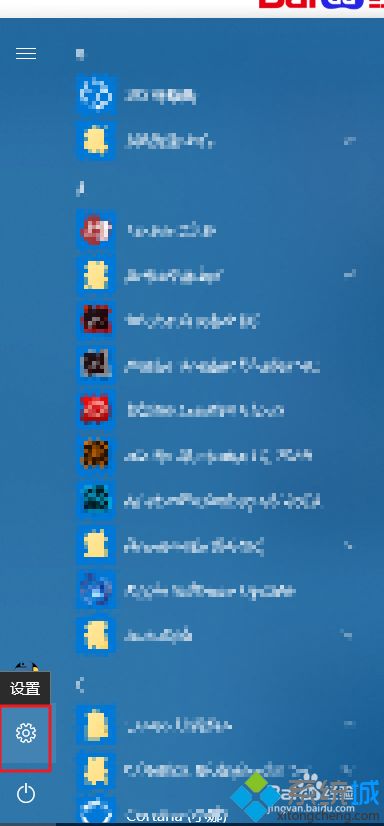
2、点击选择账户。
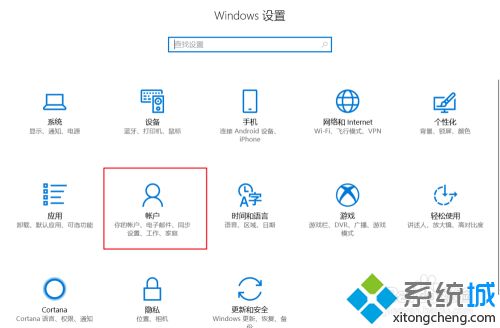
3、在登录选项中,关闭如图所示的两个选项。重启尝试。
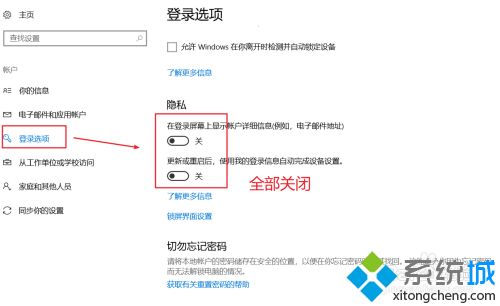
方法二:
1、打开word,进入选项页面。
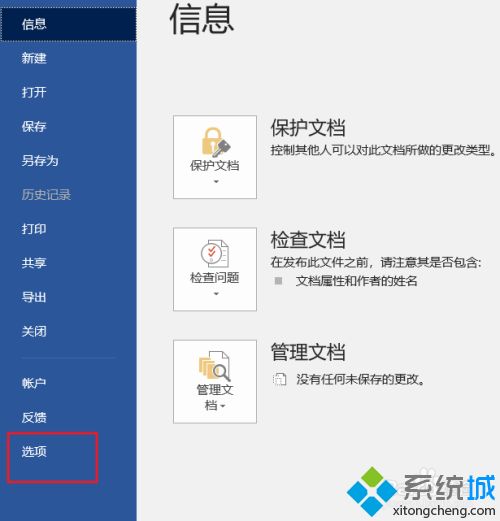
2、信任中心-信任中心设置。
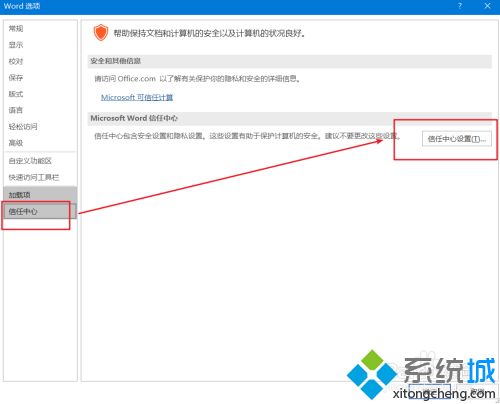
3、选择受信任位置,发现有三个位置信任位置,把这个删掉,然后再选择禁用所有受信任位置,设置完成点击确认。重启尝试。
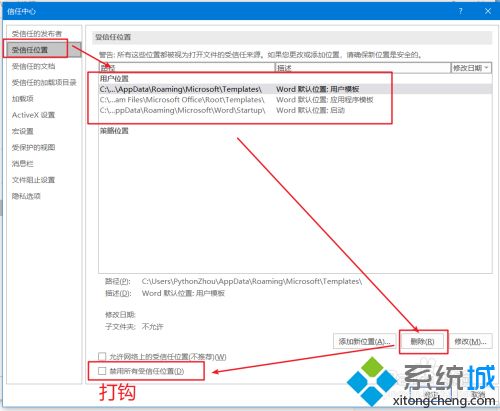
方法三:
打开Office文档,文件-选项,打开“选项”对话框,如图所示,左侧单击“常规”,右侧取消勾选“此应用程序启动时显示开始屏幕”,单击确定按钮关闭对话框,完成设置。重启尝试。
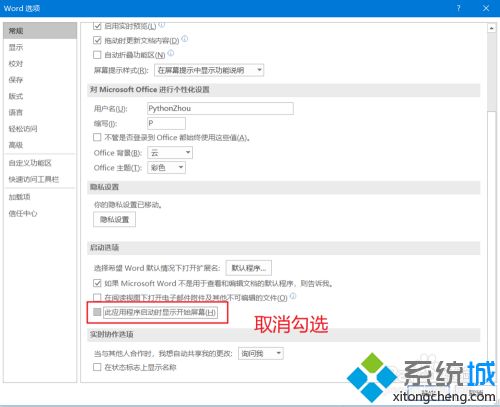
上述和大家分享win10系统开机会自动打开office软件的解决方法,选择一款合适的方法,希望本教程内容对大家有所帮助!
